Dodavanje artikla
Pretragu artikla vršite unosom naziva ili dela naziva artikla. Nakon svakog unetog karaktera, lista se menja i prikazuju se samo artikli koji sadrže naziv koji ste uneli. Klikom na artikl, prelazite na ekran koji vam omogućava dodatne detalje za ubacivanje izabranog artikla.
Detalji unosa artikla
Na poslednjem koraku pri unosu artikla
možete videti cenu artikla bez PDV-a, iznos PDV-a kao i ukupan iznos cene
artikla.
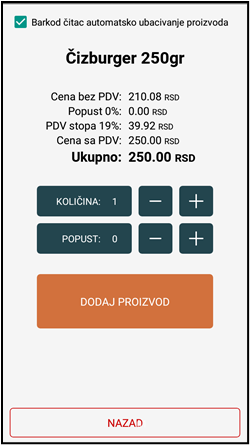
Inicijalno program nudi količinu 1, količinu prodatog artikla možete menjati klikom na "+" i "-" dugmat, takođe možete kliknuti na broj i uneti količinu ručno.
Popust se unosi na isti način, s napomenom da, ukoliko je dodeljen popust na ceo račun, popust koji se ovde unese se sabira sa popustom računa. Primer: Ukoliko je dodeljen popust od 20% na ceo račun, dodeljivanje popusta od 10% na ovom ekranu, ovaj artikl će imati ukupan popust od 30%.
Ukoliko ne želite ovaj ekran prilikom ubacivanja proizvoda putem barkod čitača (nemate potrebu za menjanjem količine i popusta), dovoljno je da uključite gornju opciju "Barkod čitač automatsko ubacivanje proizvoda" i ovaj ekran će vam se prikazivati samo u slučaju ručnog unosa artikla. Ovu opciju možete isključiti u podešavanjima programa. Ponovnim skeniranjem već ubačenog proizvoda, količina će se povećati za jedan.Related Articles
Unos novog artikla - VIDEO
Instalacija i inicijalizacija programa
Program je namenjen prenosivim uređajima Android operatovnim sistemom. Instalacija programa se vrši preko integrisane Store prodavnice. Nakon instalacije samog programa, potrebno je izvršiti inicijalizaciju uređaja. Da biste mogli inicijalizovali ...Izbor kupca
U gornjem desnom uglu ekrana "Nov račun" stoji dugme na kojem piše "Maloprodajni". Ovo dugme označava izabranog kupca kojem se izdaje račun. Inicijalno je odabran "Maloprodajni kupac" što predstavlja bilo koje fizičko lice. Klikom na ovo dugme, ...Kreiranje novog računa
Kada ste se uspešno ulogovali, prikazaće početni vam se ekran sa četiri polja: • Nov račun • Izdati računi • Poslovni partneri • Podešavanja Klikom na novi račun ulazite u sekciju kreiranja računa. Primetićete da se aktivirao barkod skener, on ostaje ...Kreiranje racuna - VIDEO